电脑如何调节亮度 电脑调节亮度的多种方法
更新时间:2024-02-20 13:06:21作者:bianji
随着太阳的升起和降落,我们眼睛感受到的光线也是不同的。在使用电脑的时候,为了减少对眼睛的伤害就需要做相应的调整。可能还是有一些新手朋友不知道电脑如何调节亮度,那么接下来,小编就将给大家带来电脑调节亮度的多种方法哦,赶快来看看吧。

工具/原料
系统版本:windows10系统
品牌型号:联想小新Air 13 Pro
电脑如何调节亮度
方法一:
1、首先找到自己显示器上面的“menu”按键,点击一下。

2、然后可以上下调整,选择亮度,再按下“auto”。
3、此时就可以左右调整亮度了。
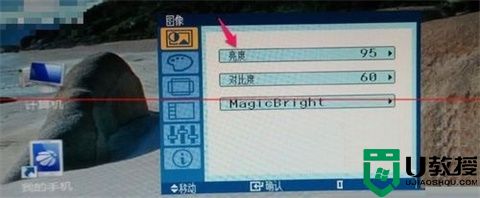
4、调整完了之后再次按“menu”按键即可退出。

方法二:
1、鼠标右击电脑桌面左下角开始图标,再弹出的菜单中点击设置。

2、在弹出的Windows设置窗口中点击系统。
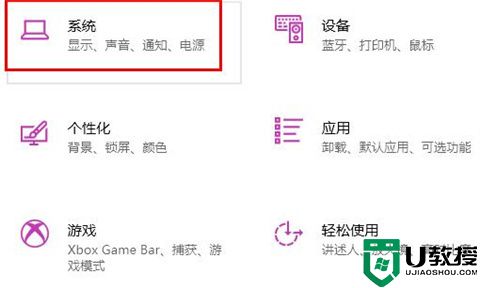
3、然后在显示选项中就可以调节电脑屏幕的亮度。

方法三:
1、首先点击左下角开始,然后依次点击“windows系统—>控制面板”。
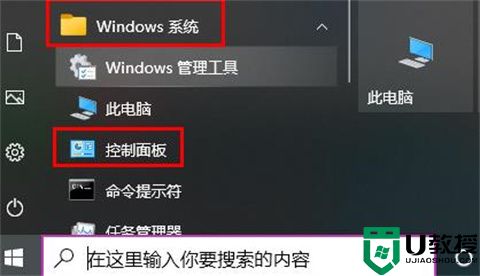
2、然后找到并选择“显示”。
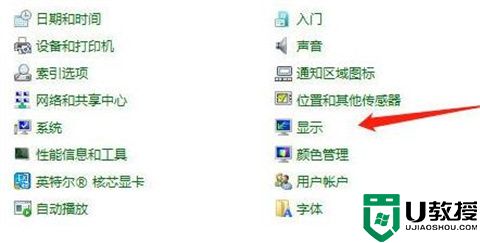
3、随后点击左侧的“调整亮度”打开电源选项窗口。
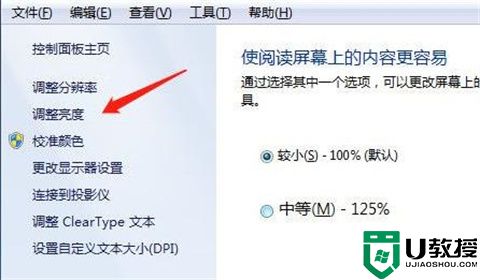
4、再选择右侧的“更改计划设置”。
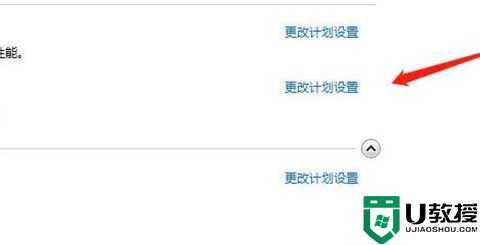
5、最后即可开始调整亮度。
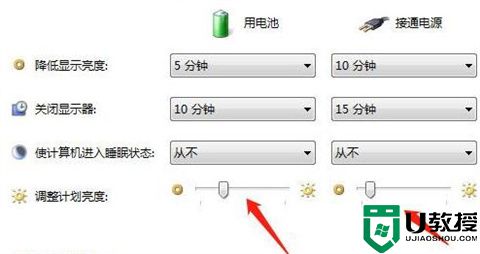
苹果电脑:
1、打开系统偏好设置,点击显示器;
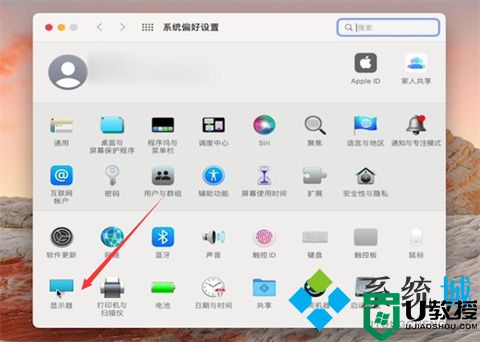
2、进入页面后,左右移动亮度调节器即可调节。
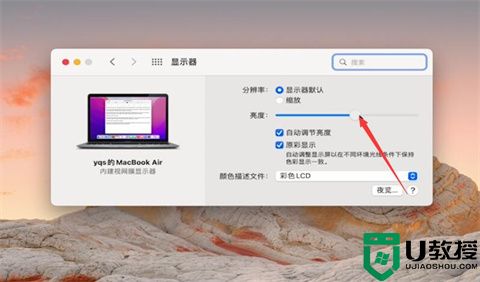
总结:
1、鼠标右击电脑桌面左下角开始图标,再弹出的菜单中点击设置。
2、在弹出的Windows设置窗口中点击系统。
3、然后在显示选项中就可以调节电脑屏幕的亮度。
以上的全部内容就是系统城为大家提供的电脑如何调节亮度的具体操作方法介绍啦~还有苹果电脑的哦,希望对大家有帮助~感谢您的阅读!
电脑如何调节亮度 电脑调节亮度的多种方法相关教程
- 电脑亮度怎么调 电脑亮度调节的多种方法
- 台式电脑怎么调节屏幕亮度 如何调节电脑屏幕亮度
- 台式电脑怎么调节亮度 台式电脑调节亮度的方法
- 台式电脑亮度在哪里调节 如何调节电脑屏幕亮度
- 台式电脑亮度如何调整 怎样调台式电脑的亮度调节
- 联想电脑怎么调节屏幕亮度 联想电脑亮度在哪里调节
- 台式电脑调节亮度在哪里 台式电脑怎么调节屏幕亮度
- 电脑亮度调节的快捷键win10 电脑桌面亮度怎么调节快捷键
- 电脑屏幕如何进行亮度调整?电脑屏幕亮度调节方法教学
- 怎样调节台式电脑屏幕亮度 电脑屏幕怎么调节亮度
- 5.6.3737 官方版
- 5.6.3737 官方版
- Win7安装声卡驱动还是没有声音怎么办 Win7声卡驱动怎么卸载重装
- Win7如何取消非活动时以透明状态显示语言栏 Win7取消透明状态方法
- Windows11怎么下载安装PowerToys Windows11安装PowerToys方法教程
- 如何用腾讯电脑管家进行指定位置杀毒图解

